ROS Vbox debug — различия между версиями
| (не показано 13 промежуточных версии 2 участников) | |||
| Строка 1: | Строка 1: | ||
[[Category:ReactOS]] | [[Category:ReactOS]] | ||
=Создание debug-лога с помощью VirtualBox= | =Создание debug-лога с помощью VirtualBox= | ||
| − | '''Эта статья о том, как получить отладочную информацию из ReactOS в VirtualBox.''' | + | '''Эта статья о том, как получить отладочную информацию из ReactOS в [[VirtualBox]].''' |
| − | '''Больше информации о отладке, в т.ч. на реальном железе смотрите [ | + | '''Больше информации о отладке, в т.ч. на реальном железе смотрите на странице [[Debugging|Отладка]].''' |
---- | ---- | ||
| − | 1.[http://reactos.org | + | 1.[http://reactos.org/getbuilds Скачайте] специальную версию ReactOS с возможностью отладки (dbg или dbgwin) |
<center>[[Файл:React-debug-1.png|600пкс]]</center> | <center>[[Файл:React-debug-1.png|600пкс]]</center> | ||
| Строка 23: | Строка 23: | ||
4.При запуске ReactOS выберите пункт '''ReactOS (Debug)'''. Теперь все сообщения, необходимые разработчикам для исправления ошибки, выдаваемые системой будут перемещаться в лог-файл. | 4.При запуске ReactOS выберите пункт '''ReactOS (Debug)'''. Теперь все сообщения, необходимые разработчикам для исправления ошибки, выдаваемые системой будут перемещаться в лог-файл. | ||
<center>[[Файл:Debug-boot.png|500пкс]]</center> | <center>[[Файл:Debug-boot.png|500пкс]]</center> | ||
| + | 5. Работа с лог файлами, помощь разработчикам. | ||
| + | |||
| + | Если вы тестируете определённую программу и хотите облегчить жизнь разработчиками ReactOS, то этот пункт для вас))) | ||
| + | |||
| + | Для отправки более грамотного баг репорта желательно собирать тот "кусок" лога, который возникает во время проблемы, откинув лишнюю информацию. | ||
| + | |||
| + | Для этого нужно: | ||
| + | |||
| + | #Запустить ReactOS | ||
| + | #В Notepad++ открыть файл с логом, запомнить номер строки последней и закрыть | ||
| + | #Воспроизвести проблему и больше ничего не делать в ReactOS* | ||
| + | #На всякий случай чуть подождать. | ||
| + | #Снова открыть лог и скопировать все, что после номера строки, который запоминали. | ||
| + | #Выключить ReactOS | ||
| + | #Отправить скопированную часть лога в баг-трекер. | ||
| + | |||
| + | ''*Воспроизведение проблемы начинается непосредственно со старта тестируемой программы (т.е заранее найдена и открыта папка с программой, если это возможно)'' | ||
| − | |||
==Дополнительная информация== | ==Дополнительная информация== | ||
| − | *[ | + | *[http://yadi.sk/i/sz8aSRMosoUWL Скачать] этот мануал в pdf |
| − | *[ | + | |
| + | ==См. так же== | ||
| + | *[[Debugging|Отладка]] | ||
| + | *[[ROS debug2screen|Отладка на экран]] | ||
| + | *[[ROS add new to rapps|Добавление программы в менеджер приложений]] | ||
| + | *[[Send report|Отправка отчетов]] | ||
{{ReactOS}} | {{ReactOS}} | ||
Текущая версия на 12:34, 12 августа 2017
Создание debug-лога с помощью VirtualBox
Эта статья о том, как получить отладочную информацию из ReactOS в VirtualBox. Больше информации о отладке, в т.ч. на реальном железе смотрите на странице Отладка.
1.Скачайте специальную версию ReactOS с возможностью отладки (dbg или dbgwin)
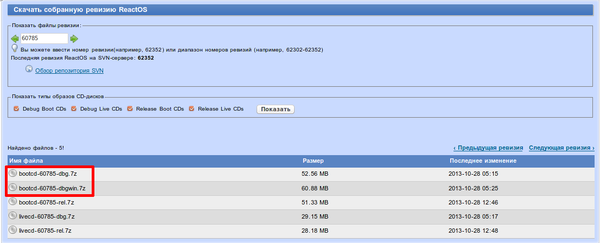
2.Установите ReactOS в виртуальную машину
3.Настройте COM-порт на виртуальной машине (кликаем по vm>свойства>COM-порты) Включите последовательный порт, выберите режим «перенаправление в файл» и укажите путь до debug-лога (текстовый файл)
а)настройка в Windows
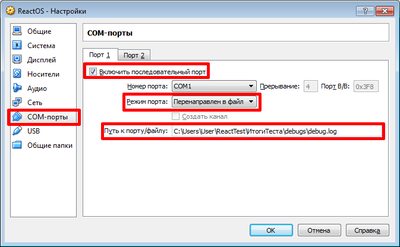
б)настройка в Linux
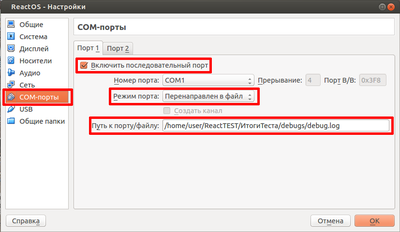
4.При запуске ReactOS выберите пункт ReactOS (Debug). Теперь все сообщения, необходимые разработчикам для исправления ошибки, выдаваемые системой будут перемещаться в лог-файл.
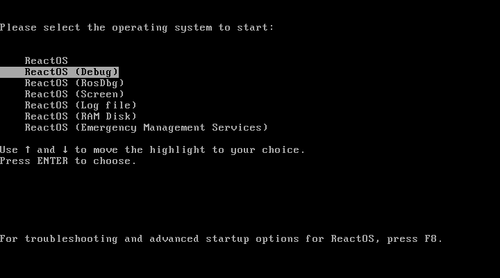
5. Работа с лог файлами, помощь разработчикам.
Если вы тестируете определённую программу и хотите облегчить жизнь разработчиками ReactOS, то этот пункт для вас)))
Для отправки более грамотного баг репорта желательно собирать тот "кусок" лога, который возникает во время проблемы, откинув лишнюю информацию.
Для этого нужно:
- Запустить ReactOS
- В Notepad++ открыть файл с логом, запомнить номер строки последней и закрыть
- Воспроизвести проблему и больше ничего не делать в ReactOS*
- На всякий случай чуть подождать.
- Снова открыть лог и скопировать все, что после номера строки, который запоминали.
- Выключить ReactOS
- Отправить скопированную часть лога в баг-трекер.
*Воспроизведение проблемы начинается непосредственно со старта тестируемой программы (т.е заранее найдена и открыта папка с программой, если это возможно)
Дополнительная информация
- Скачать этот мануал в pdf